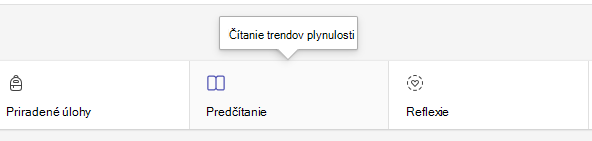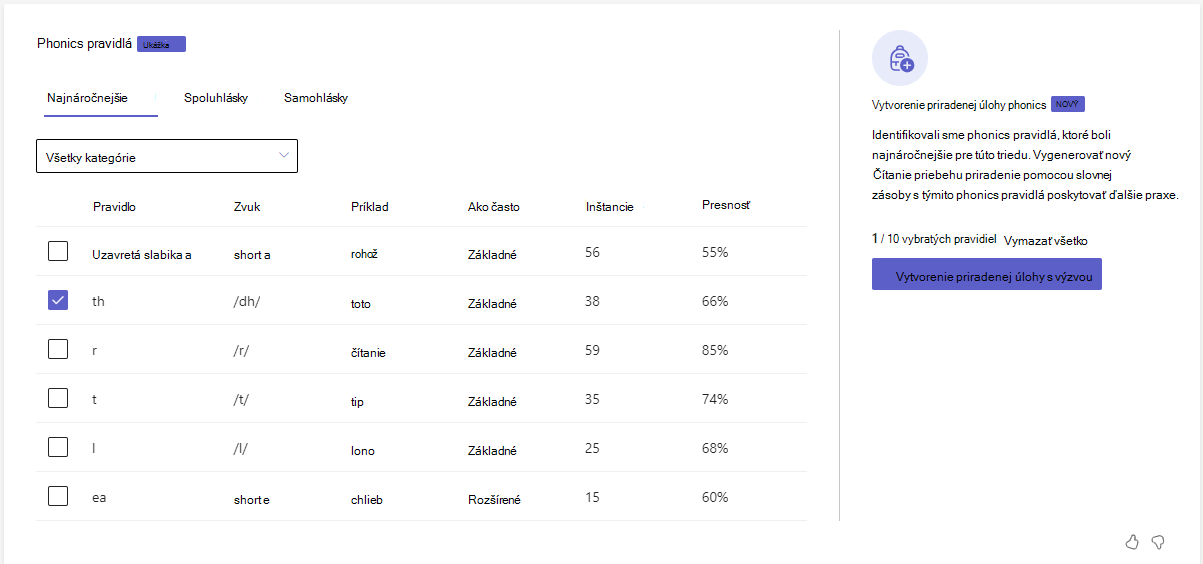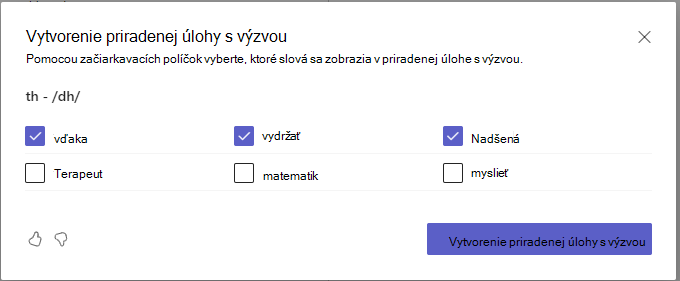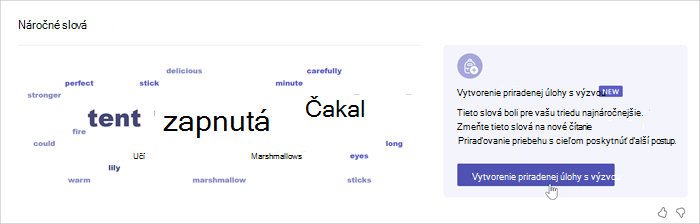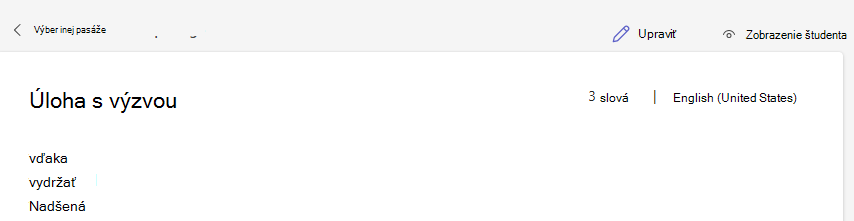Vytvorenie úloh s výzvou priebehu čítania pomocou funkcie Insights
Vzťahuje sa na
Po dokončení priradenej úlohy priebehu čítania sú študenti k dispozícii v aplikácii Insights. Môžete vidieť skóre ich slov za minútu, mieru presnosti, najnáročnejšie slová a ďalšie. Ak chcete študentom rýchlo poskytnúť relevantné a cielené praktické príležitosti, môžete úlohy s výzvou vytvoriť priamo zo zostavy Priebehu čítania v aplikácii Insights.
Poznámka: V týchto jazykoch je momentálne podporované priradenie výzvy priebehu čítania.
Úlohy výzvy môžu byť založené na náročných slovách alebo pravidlách Phonics.
1. V ľubovoľnej triede, v ktorej sa používa priebeh čítania, vyberte kartu Prehľady .
2. Vyberte čítanie.
Vytvorenie úlohy s výzvou na základe pravidiel phonics
1. Posuňte sa nadol na phonics pravidlá.
2. Vyberte phonics pravidlá, ktoré chcete zahrnúť do úlohy. Insights identifikuje pravidlá phonics študenti bojovali s najviac na najnáročnejšie kartu. Pomocou kariet Spoluhlásky a samohlásky môžete nájsť ďalšie fonics pravidlá, na ktoré sa vaša trieda zameriava.3. Vyberte pravidlá phonics, na ktoré sa má úloha výzvy zamerať, a potom vyberte položku Vytvoriť priradenú úlohu s výzvou.
4. Pomocou začiarkavacích políčok vyberte slová, ktoré sa majú zobraziť v priradenej úlohe, a potom vyberte položku Vytvoriť úlohu s výzvou.
(voliteľné) Ak chcete úlohu upraviť, vyberte prílohu úlohy s výzvou a potom vyberte položku Upraviť. Pridajte ďalšie slovné zásoby, vytvorte vety s odporúčanými slovami alebo upravte ďalšie aspekty priradenia priebehu čítania a potom vyberte položku Ďalej.
5. Pridajte body a ďalšie podrobnosti o úlohe a potom vyberte položku Priradiť.
Vytvorenie úlohy s výzvou na základe často zmeškaných slov
1. Posuňte sa nadol na náročné slová.2. Vyberte položku Vytvoriť priradenú úlohu s výzvou.
3. Vyberte slová, ktoré chcete zahrnúť do úlohy výzvy.
-
Slová z priradení priebehu čítania budú obsahovať iba slová, ktoré boli identifikované z predtým dokončených priradení priebehu čítania.
-
Slová v odporúčanej praxi založené na údajoch študentov s podobnou kategóriou problémov s čítaním sú založené na strojovom učení zostavených údajov o čítaní z údajov o čítaní študentov v rámci tried, ktoré zdieľajú vašu geografickú oblasť a jazyk.
4. Vyberte položku Vytvoriť úlohu s výzvou, čím sa vytvorí nový priebeh čítania so slovami, ktoré ste vybrali. Tu vyberte položku Priradiť a odošlite zoznam slov študentom.
(voliteľné) Ak chcete úlohu upraviť, vyberte prílohu úlohy s výzvou a potom vyberte položku Upraviť. Pridajte ďalšie slovné zásoby, vytvorte vety s odporúčanými slovami alebo upravte ďalšie aspekty priradenia priebehu čítania a potom vyberte položku Ďalej.